
时间:2020-11-27 01:14:24 来源:www.win10xitong.com 作者:win10
我们在使用win10系统办公或者玩游戏的时候,有时候会发生win10怎么删除登录账户的问题,新手用户往往在遇到win10怎么删除登录账户情况的时候就束手无策了,不知道如何是好,那有没有办法能处理这个win10怎么删除登录账户的情况呢?肯定是行的,小编先给大家说一下简单的措施:1、首先我们按win+r打开运行窗口,输入compmgmt.msc,点击确定。2、在弹出的窗口中,点击本地用户和组就能很轻松的解决了,不知道你学会没有,如果没有学会,那下面就由小编再写一篇详细图文教程来教你win10怎么删除登录账户的解决手段。
操作过程:
1.首先,我们按win r打开运行窗口,输入compmgmt.msc,然后单击ok。
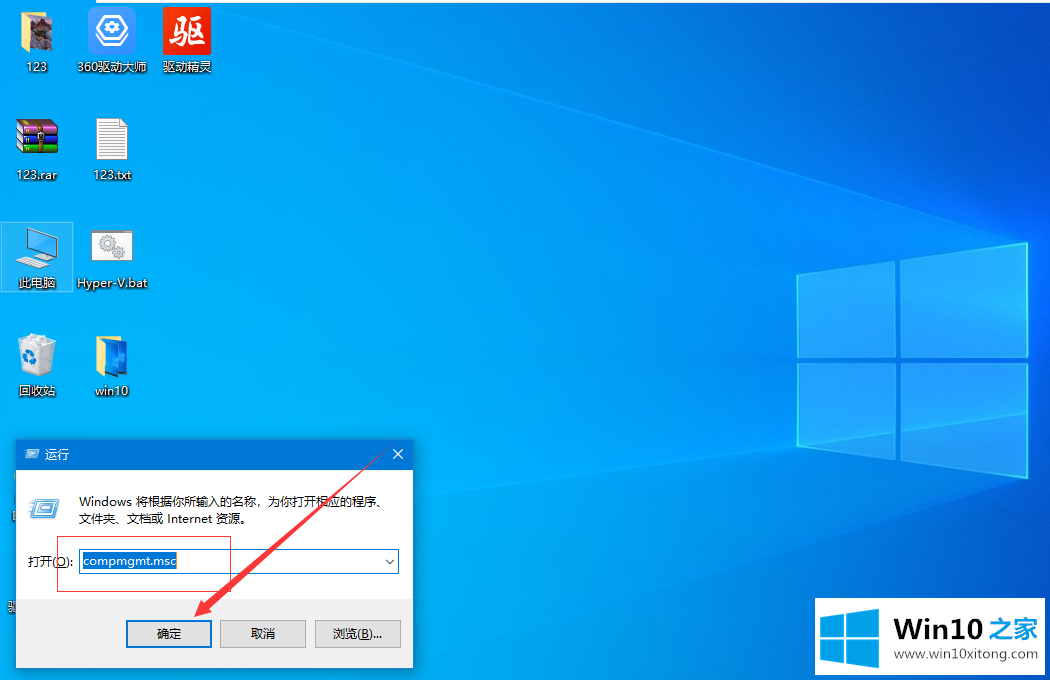
2.在弹出窗口中,单击本地用户和组。
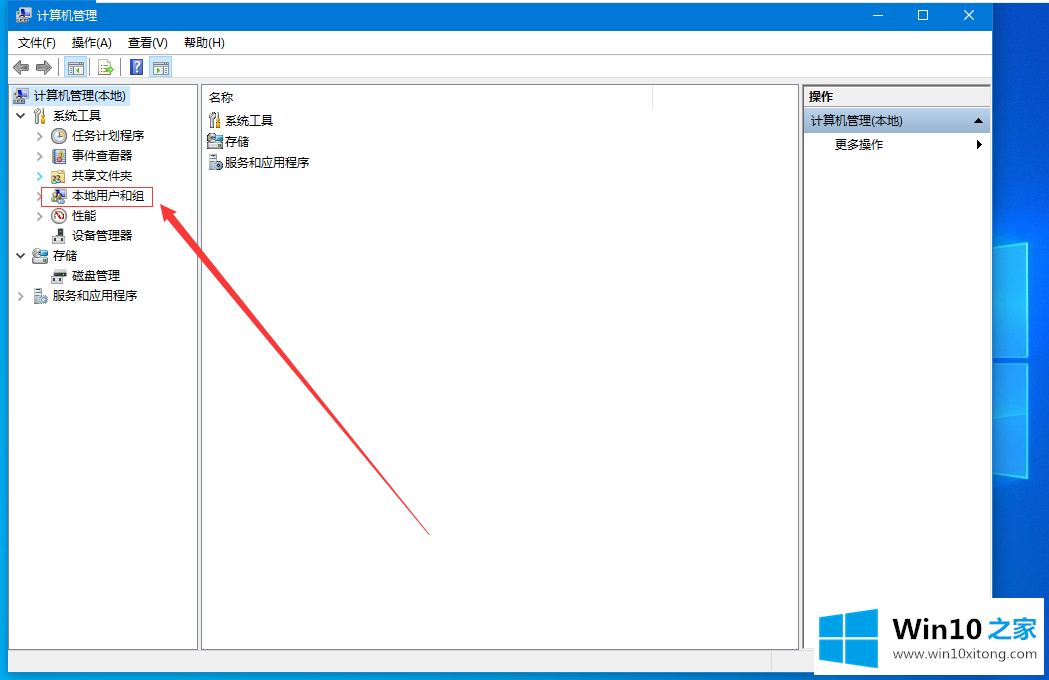
3.在右侧列表中,单击用户,找到要删除的帐户,然后右键单击删除。
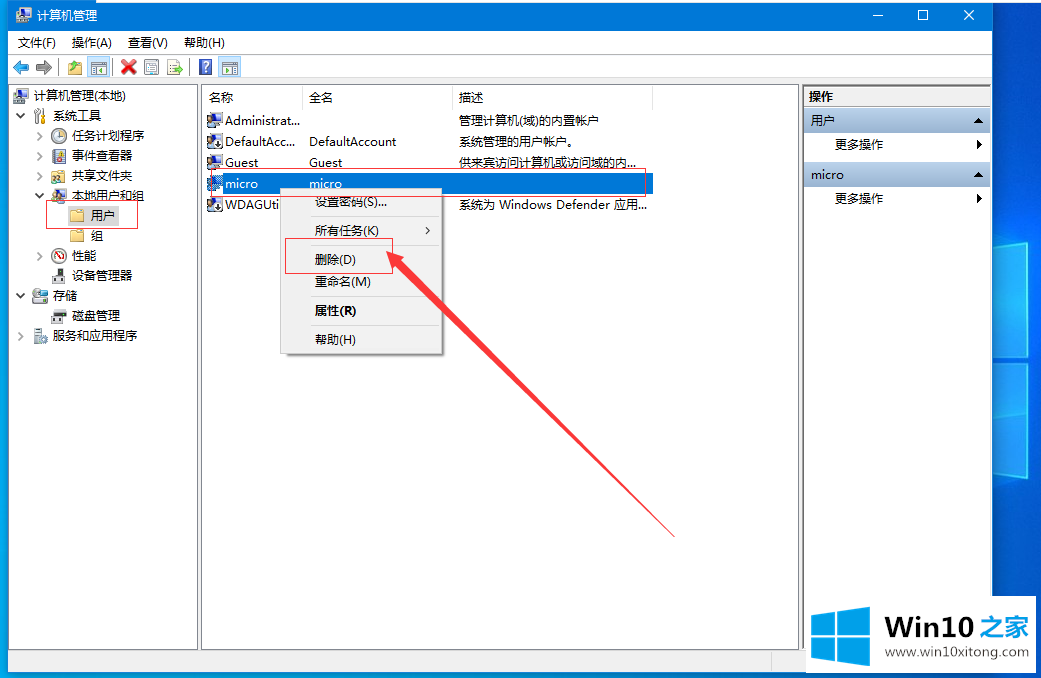
4.或者打开控制面板,找到用户帐户选项,然后单击下面的更改帐户类型。
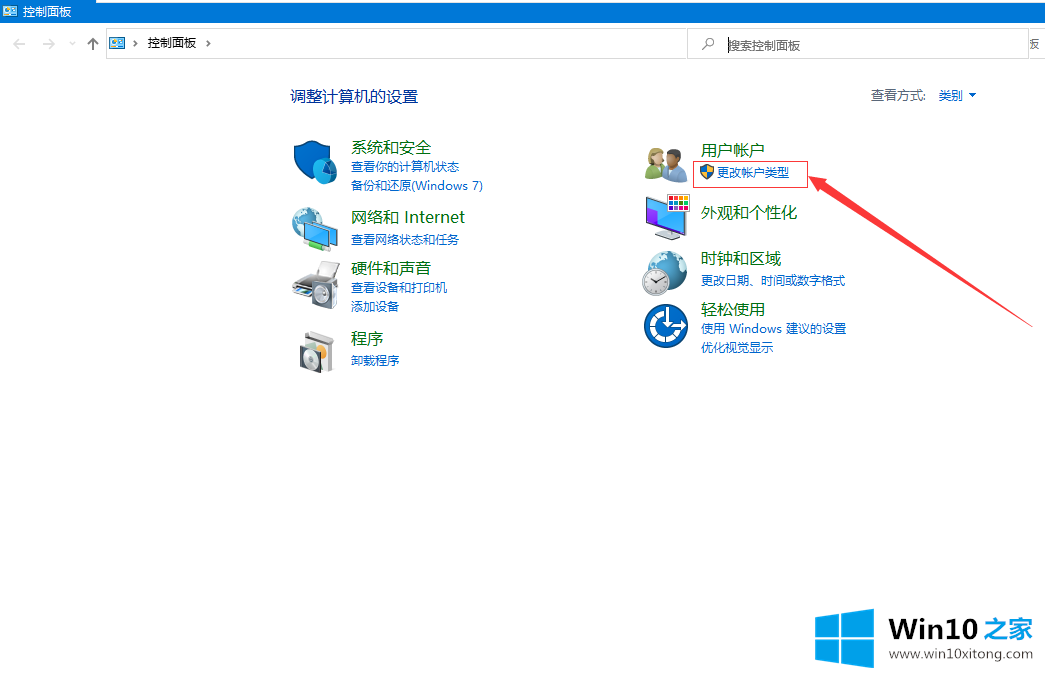
5.在新窗口中,单击要删除的帐户。
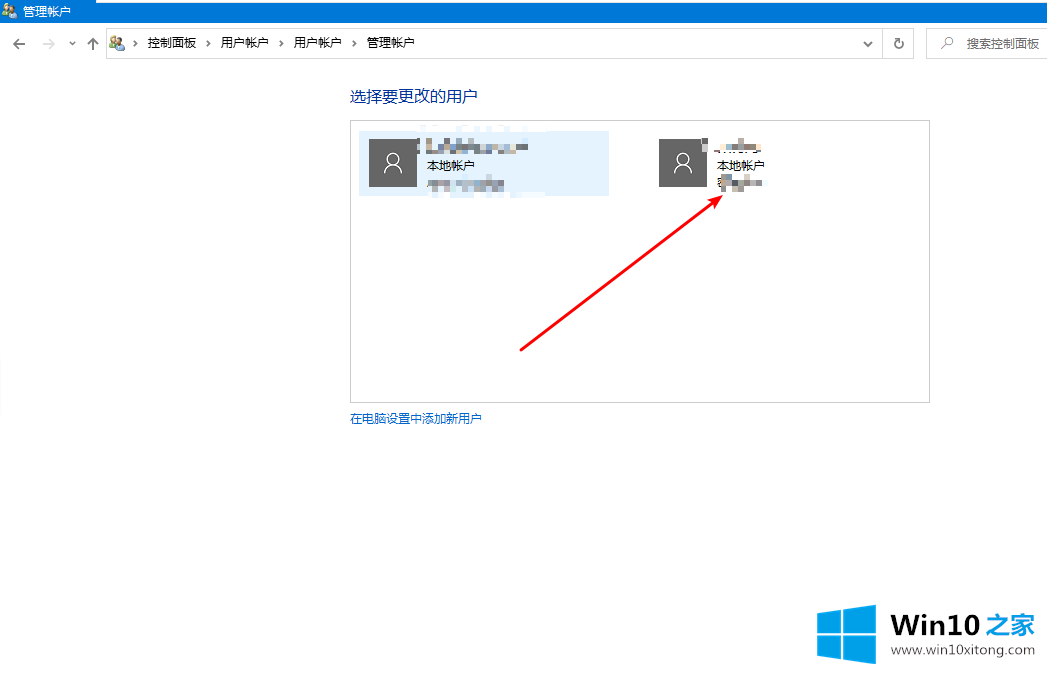
6.单击左侧的删除帐户。
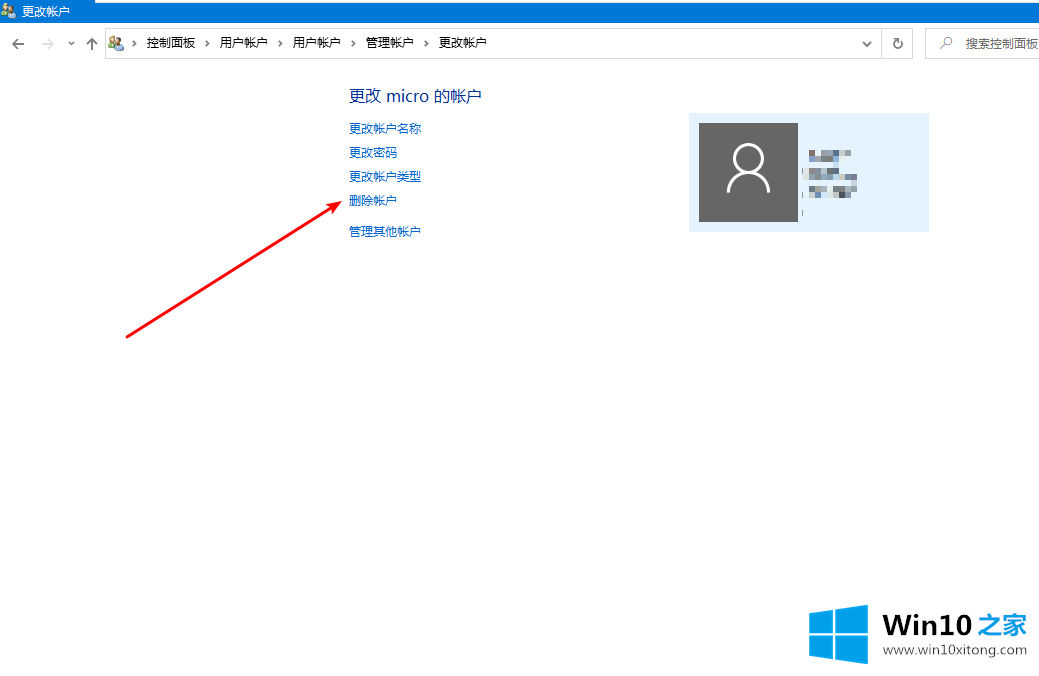
win10怎么删除登录账户的解决手段在上面的文章中已经由小编很清楚的讲解了,希望对你有所帮助。如果你需要更多的资料,请继续关注本站。